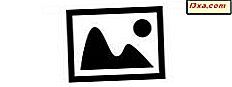Wszyscy wiemy, jak ważne jest, aby móc spersonalizować swój smartfon i jeśli jest jeden obszar, w którym wyróżnia się Windows Phone, to jego możliwość dostosowania. W tym systemie operacyjnym możesz przypinać, zmieniać rozmiar, przenosić lub odpinać dowolną aplikację lub skrót, tak aby naprawdę można było ustawić ekran startowy jako swój. W tym samouczku opublikujemy sposób zmiany rozmiaru kafelków na ekranie Start, przeniesiemy je i odpakujemy, gdy nie będziesz już chciał ich używać.
UWAGA: Wcześniej pokazaliśmy, jak przypiąć wszystko, co chcesz, do ekranu startowego w tym przewodniku: Jak przypiąć wszystko do ekranu startowego systemu Windows Phone.
Jak zmienić rozmiar kafelka na ekranie startowym
Najpierw zobaczmy, jak zmienić rozmiar kafelków wyświetlanych na ekranie Start systemu Windows Phone. Aby rozpocząć, musisz przejść do trybu edycji:
Dotknij i przytrzymaj płytkę, którą chcesz zmienić, na kilka sekund. Zostanie on umieszczony na pierwszym planie, a na rogach pojawią się dwa przyciski. Pozostałe kafelki zostaną przyciemnione do tła.

Aby zmienić rozmiar kafelka, kliknij przycisk Zmień rozmiar w jego prawym dolnym rogu.

Płytka zwiększy się do następnego dostępnego rozmiaru. W zależności od jego aktualnego rozmiaru może się on zmieniać z małego na średni lub szeroki . Jeśli to konieczne, płytki wokół niego automatycznie przestawią się, tak aby zmieniony dach miał niezbędne miejsce do wyświetlenia.

Jak wspomniano wcześniej, Windows Phone 8 ma trzy różne rozmiary płytek: małe, średnie i szerokie. Niektóre aplikacje mogą jednak udostępniać kafelki tylko w dwóch rozmiarach: małym i średnim. To zachowanie jest ustawione przez programistę aplikacji i nie może być modyfikowane przez użytkownika. Bardzo popularnym przykładem jest aplikacja Office z systemu Windows Phone. Jeśli poeksperymentujesz z tym, zobaczysz, że ma on tylko dwa rozmiary dla kafelka zamiast trzech.
Po zakończeniu możesz wyjść z trybu edycji, naciskając przycisk Start lub dowolne miejsce w pustym miejscu ekranu startowego .
Jak przesunąć kafelek na ekranie startowym
W Windows Phone 8 możesz również zmienić kolejność kafelków na ekranie startowym, aby były bardziej dopasowane do twoich upodobań. Aby to zrobić, dotknij i przytrzymaj płytkę, którą chcesz przenieść. Kiedy stanie się edytowalny, przeciągnij go tam, gdzie chcesz go ustawić.

Podobnie jak przy zmianie rozmiaru kafli, przesuwanie kafelka spowoduje również zmianę położenia otaczających go płytek, tak aby pasowały do nowego układu.

Pamiętaj, że jeśli chcesz przenieść więcej niż jeden kafelek, nie musisz opuszczać trybu edycji i zacząć od nowa. Po prostu dotknij i przeciągnij pozostałe kafelki, które chcesz przenieść.
Po zakończeniu przesuwania kafelków można wyjść z trybu edycji, naciskając przycisk Start lub dowolne miejsce w pustym miejscu ekranu startowego .
Jak odeprzeć kafelek na ekranie startowym
Aby odpiąć kafelek na ekranie startowym, naciśnij i przytrzymaj go przez chwilę, aż dwa przyciski ( Odepnij i Zmień rozmiar ) zostaną wyświetlone w rogach. Następnie dotknij przycisku Odepnij, a kafelek zostanie usunięty.
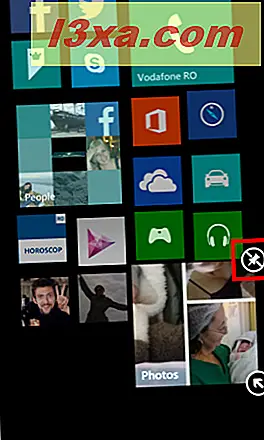
Zauważ, że jeśli chcesz usunąć kolejny kafelek, możesz po prostu dotknąć go, aby go wybrać, a następnie dotknij przycisku Odepnij dla niego. Aby zakończyć edycję płytek na ekranie Start, dotknij przycisku Start lub gdzieś w pustym miejscu ekranu.
Wniosek
Jak widać z tego przewodnika, bardzo łatwo jest zmieniać rozmiar, przesuwać i odpinać kafelki na ekranie Start telefonu Windows Phone. Dzięki temu smartfon staje się bardziej osobisty i zapewnia tylko te aplikacje i skróty, które są dla Ciebie przydatne. Jeśli masz jakieś pytania na ten temat, nie wahaj się zapytać, korzystając z poniższego formularza komentarzy.